Panel „Verlauf“
This post is also available in:
![]() English
English ![]() 日本語
日本語 ![]() Русский
Русский ![]() Français
Français ![]() Español
Español ![]() Српски
Српски ![]() Українська
Українська ![]() Dansk
Dansk ![]() Български
Български ![]() 简体中文
简体中文
Zugriff auf das Panel „Verlauf“
Gehen Sie wie folgt vor, um das Panel „Verlauf“ zu öffnen:
- Klicken Sie im Panel auf die
 Schaltfläche Verlauf.
Schaltfläche Verlauf. - Gehen Sie zum
 Vivaldi-Menü > Verlaufspanel anzeigen>.
Vivaldi-Menü > Verlaufspanel anzeigen>. - Geben Sie „Verlaufspanel“ in Schnellbefehle ein.
- Verwenden Sie die Tastenkombination Strg + Umschalt + H / ⌥ ⌘ Y.
- Erstellen Sie eine Mausgeste zum Öffnen des Verlaufspanel.
Durchsuchen des Verlaufs
Ihr Browserverlauf wird nach Datum in Ordner gruppiert. Um den Datumsordner zu öffnen oder zu schließen, klicken Sie auf ![]() den Pfeil vor dem Datum. Gehen Sie wie folgt vor, um alle Ordner zu öffnen oder zu schließen:
den Pfeil vor dem Datum. Gehen Sie wie folgt vor, um alle Ordner zu öffnen oder zu schließen:
- Klicken Sie mit der rechten Maustaste auf die Liste der Einträge.
- Wählen Sie im Kontextmenü entweder Alle Ordner einblenden oder Alle Ordner ausblenden.
Um den angezeigten Verlaufszeitraum zu ändern, klicken Sie auf das Menü neben dem Suchfeld (Beschriftung zeigt die aktuelle Ansicht an) und wählen Sie zwischen:
- Heute,
- Gestern,
- letzte 7 Tage,
- die letzten 30 Tage,
- selbst zugewiesener Datumsbereich,
- Die ganze Verlauf.
Öffnen von Links aus dem Verlauf
So öffnen Sie einen Link:
- Doppelklicken Sie auf den Eintrag;
- Klicken Sie mit der rechten Maustaste, und wählen Sie aus, wie der Link geöffnet werden soll.
- Wählen Sie den Verlaufseintrag aus und drücken Sie die Eingabetaste.
- Führen Sie die Mausgeste zum Öffnen von Links aus.
Gehen Sie wie folgt vor, um mehrere Verlaufseinträge zu öffnen:
- Halten Sie die Umschalttaste gedrückt, um mehrere Links in einer Reihe auszuwählen, oder die Strg/⌘ -Taste, um Links auszuwählen, die nicht unbedingt nebeneinander liegen.
- Verwenden Sie eine der drei letztgenannten Optionen, um Links zu öffnen.
Sie können auch alle Links eines bestimmten Tages oder bestimmter Tage öffnen.
Durchsuchen des Verlaufs
Um nach einem besuchten Link zu suchen, geben Sie entweder einen Teil des Webseitentitels oder die URL in das Suchfeld in der oberen linken Ecke des Protokollfensters ein. Die Ergebnisse werden während der Eingabe angezeigt.
Filtern nach Domain
So zeigen Sie nur Ergebnisse von einer bestimmten Website an:
- Klicken Sie mit der rechten Maustaste auf einen der Einträge aus dieser Domain.
- Wählen Sie Filtern nach „website.com“.
Sortieren der besuchten Links
Um den Verlauf zu sortieren, klicken Sie auf das Menü zwischen dem Suchfeld und der Liste der Verlaufseinträge (Beschriftung zeigt die aktuelle Sortieroption an). Sie können den Verlauf nach folgenden Kriterien sortieren:
- Datum,
- Titel,
- Anschrift, und
- Anzahl der Seitenaufrufe.
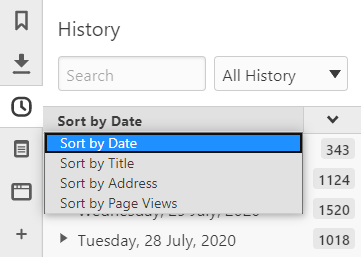
Klicken Sie auf den Pfeil rechts, um zwischen aufsteigender und absteigender Reihenfolge zu wechseln.
Speichern von Verlaufseinträgen als Lesezeichen
Sie können einen besuchten Link als Lesezeichen speichern, ohne den Link erneut öffnen zu müssen. Gehen Sie dazu wie folgt vor:
- Klicken Sie mit der rechten Maustaste auf den Link.
- Wählen Sie im Kontextmenü Als Lesezeichen speichern .
Verwenden Sie die Strg/⌘ – oder Umschalttaste , um mehrere Links auszuwählen und als Lesezeichen zu speichern.
Sie können auch alle Links speichern, die Sie an einem Tag besucht haben, indem Sie mit der rechten Maustaste auf das Datum klicken und im Kontextmenü Als Lesezeichen speichern auswählen.
Löschen des Verlaufs
So löschen Sie einen einzelnen Eintrag:
- Klicken Sie mit der rechten Maustaste auf den Verlaufseintrag, den Sie löschen möchten.
- Wählen Sie Löschen aus dem Kontextmenü oder drücken Sie die Entf-Taste auf Ihrer Tastatur.
Um mehrere Einträge auf einmal zu löschen, wählen Sie sie aus, indem Sie die Strg/⌘ – oder Umschalttaste gedrückt halten.
Gehen Sie wie folgt vor, um den gesamten Verlauf zu löschen:
- Klicken Sie auf
 Browserdaten löschen in der oberen rechten Ecke des Bedienfelds.
Browserdaten löschen in der oberen rechten Ecke des Bedienfelds. - Wählen Sie den Zeitraum aus, für den Sie die Daten löschen möchten, und die Datentypen, die Sie löschen möchten.
- Klicken Sie auf Löschen.
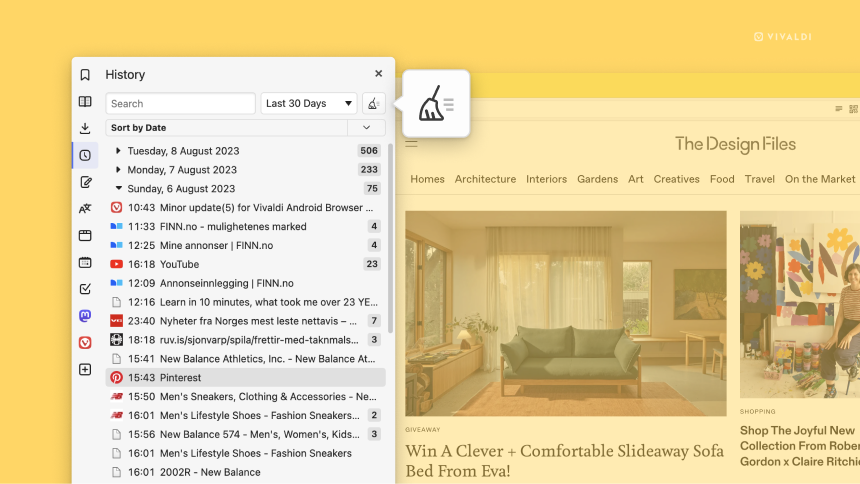
Um zu ändern, wie lange Ihr Browserverlauf gespeichert wird, gehen Sie zu Einstellungen > Datenschutz > Browserverlauf speichern.